Atualizado em April 2025: Pare de receber mensagens de erro que tornam seu sistema mais lento, utilizando nossa ferramenta de otimização. Faça o download agora neste link aqui.
- Faça o download e instale a ferramenta de reparo aqui..
- Deixe o software escanear seu computador.
- A ferramenta irá então reparar seu computador.
(2)
(2)
OneNote
é um aplicativo cuja potencialidade é minada sob a sombra de outros aplicativos populares do Office como o Word e o PowerPoint. Na minha opinião, OneNote, um aplicativo de anotações permanece como um segredo oculto no Office. O aplicativo é fácil de usar e está repleto de recursos organizados em um notebook tipo papel – mas relativamente poucos o usam. Ele torna o acesso ao seu conteúdo na nuvem mais simples com o SkyDrive. Já cobrimos algumas coisas básicas
OneNote tutorials(Alaska)
agora vamos cobrir um pouco mais
Dicas do OneNote
neste post.
Tabela de Conteúdos
Dicas e truques do Microsoft OneNote
O uso do Microsoft OneNote pode se tornar mais fácil com instruções passo a passo e dicas úteis. Os recursos mais úteis do OneNote estão disponíveis ao seu alcance.
Sincronizando o arquivo OneNote com SkyDrive
Atualizado: abril 2025.
Recomendamos que você tente usar esta nova ferramenta. Ele corrige uma ampla gama de erros do computador, bem como proteger contra coisas como perda de arquivos, malware, falhas de hardware e otimiza o seu PC para o máximo desempenho. Ele corrigiu o nosso PC mais rápido do que fazer isso manualmente:
- Etapa 1: download da ferramenta do reparo & do optimizer do PC (Windows 10, 8, 7, XP, Vista - certificado ouro de Microsoft).
- Etapa 2: Clique em Iniciar Scan para encontrar problemas no registro do Windows que possam estar causando problemas no PC.
- Clique em Reparar tudo para corrigir todos os problemas
Selecione a opção ‘Arquivo’ no canto superior direito da tela do seu computador e escolha ‘Configurações’. Na lista de opções exibida, selecione a opção ‘Sincronizar’.
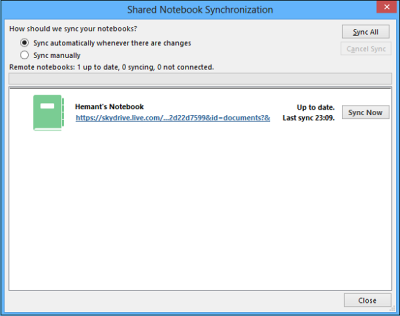
Quando for apresentada uma nova tela, pressione o botão ‘Sync now’ se você tiver marcado a opção de sincronização manual.
Alterar a cor do caderno no OneNote
Clique no menu ‘Arquivo’. Na seção ‘Informações do Notebook’ selecione a opção ‘Propriedades’.
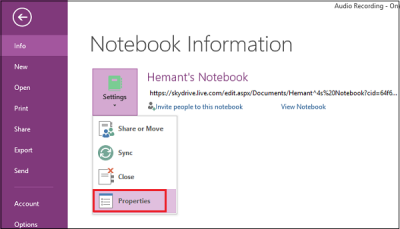
Agora, se você quiser mudar a localização do arquivo salvo ou a cor do notebook, selecione a opção desejada em ‘Propriedades do Notebook’.
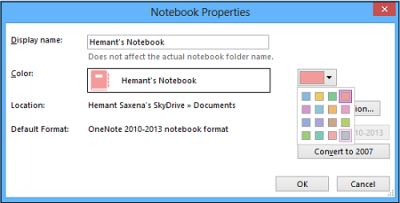
Compartilhe arquivos com amigos por email no OneNote
Atenha o menu ‘Arquivo’, clique com o botão esquerdo do mouse na opção ‘Configurações’ e selecione a primeira opção ‘Compartilhar ou Mover’.
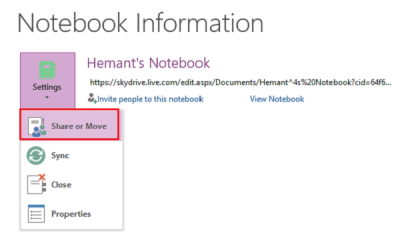
Então, digite o endereço de e-mail da pessoa com quem você gostaria de compartilhar o arquivo e clique na aba ‘Compartilhar’.
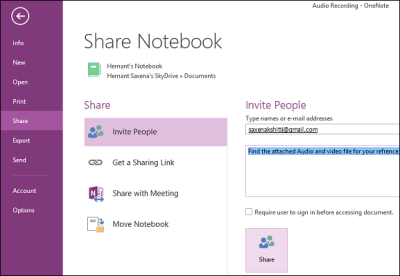
Você deve ver o endereço de e-mail da pessoa que aparece abaixo do botão ‘Compartilhar’. Você pode inserir uma mensagem pessoal com o convite, se essencial.
Envie a gravação de áudio ou vídeo do OneNote diretamente para um blog
Você deve ter seu blog registrado no OneNote App primeiro. Se você não tem o blog registrado, simplesmente escolha o provedor e siga os passos do assistente.
Insira a URL do post do blog com as informações da conta do usuário (nome de usuário e senha).
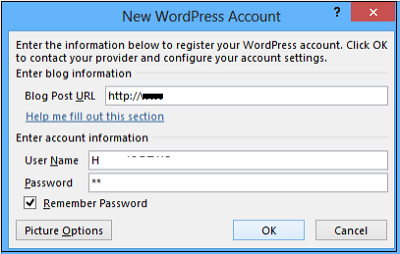
A aplicação irá contactar primeiro o fornecedor do blog.
Ajuste as configurações de gravação de áudio ou vídeo
Se a qualidade das suas gravações no OneNote não corresponder às suas expectativas, você pode ajustar as configurações padrão de áudio e vídeo. Veja como fazer isso.
Clique nas opções de ‘Arquivo’. No painel esquerdo, selecione ‘Opções’.
Na lista de Categorias da caixa de diálogo Opções, clique em Áudio e Vídeo. Escolha as opções desejadas.
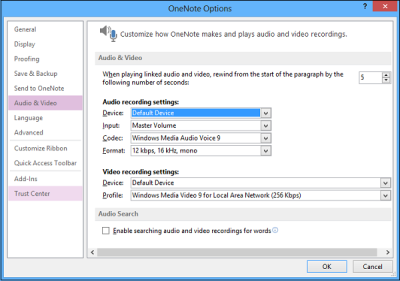
Espero que tenham gostado do post!
Se você está procurando por algo mais legal
OneNote 2016 dicas e truques PDF eBook(Alaska)
de Microsoft por
clicando aqui
…Arkansas.
Estas mensagens do OneNote podem interessar-lhe também:(Alaska)
- Dicas de produtividade do OneNote
- Alterar a versão padrão do OneNote
- Como criar um novo Notebook e adicionar Páginas no Office OneNote
- Criar cartões FlashCards OneNote baseados em texto no OneNote
- Crie cartões Flash baseados em imagens no OneNote
- Adicione mais recursos ao OneNote com o Onetastic add-in
- Como compartilhar de seus cadernos do escritório OneNote em linha
- Menu Radial, OCR, Camera Scan’ etc. no OneNote Windows Store App
- Resolver problemas do OneNote.
RECOMENDADO: Clique aqui para solucionar erros do Windows e otimizar o desempenho do sistema
Eduardo se autodenomina um fã apaixonado do Windows 10 que adora resolver problemas do Windows mais do que qualquer outra coisa e escrever sobre sistemas MS normalmente.
